Meine Jobs
Diese Terminalaktion zeigt alle Aufträge an, die auf dem Druckgerät gedruckt werden können. Benutzer können hier ihre fertigen, bevorzugten und gedruckten Aufträge verwalten.
Fertige Aufträgedies ist die erste Registerkarte der Meine Jobs bildschirm. Er kann durch Antippen des Seitensymbols in der oberen linken Ecke des Bildschirms wieder geöffnet werden. Er enthält Aufträge, die in der Warteschlange stehen und zum Drucken bereit sind.
Lieblingsjobs: Lieblingsjobs können durch Antippen des stern symbol in der oberen linken Ecke des Bildschirms. Es enthält eine Liste der Jobs, die Sie als Favoriten markiert haben.
Gedruckte Aufträgegedruckte Aufträge können durch Antippen des uhr symbol in der oberen linken Ecke des Bildschirms. Es enthält einen Verlauf Ihrer gedruckten Aufträge.
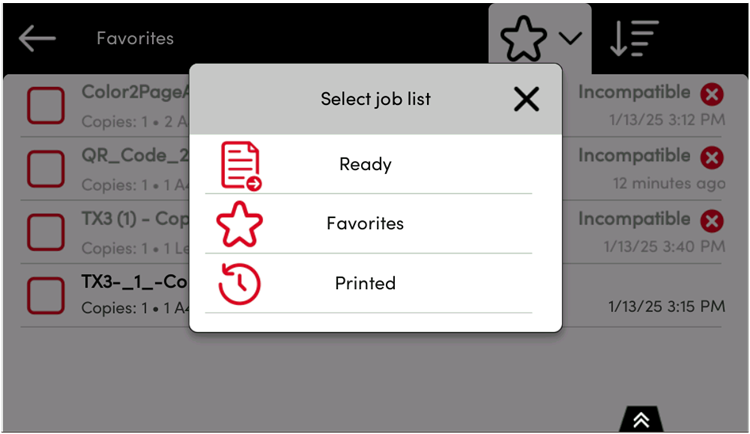
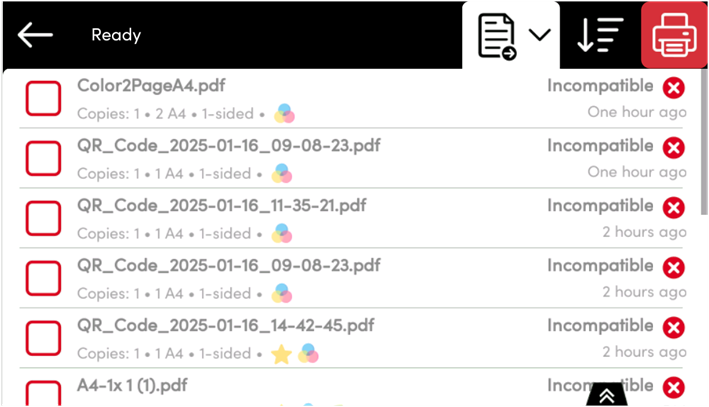
Job-Filter
In der MyQ-Webadministratoroberfläche, in MyQ, Einstellungen, Drucker und Terminalsunter dem Allgemein abschnitt ist es möglich, Farbdruck auf einem Schwarzweißdrucker zulassen, aber der Auftrag wird als Schwarzweißauftrag abgerechnet. Diese Option ist standardmäßig deaktiviert.
Wenn ein Auftrag nicht gedruckt werden kann, weil das ausgewählte Format/die ausgewählte Farbe vom Gerät nicht unterstützt wird, wird neben dem Auftrag ein rotes Ausrufezeichen angezeigt. Durch Klicken auf das Symbol wird der Grund für den Fehler angezeigt:
Farbaufträge können auf diesem Gerät nicht gedruckt werden, wenn ein Farbauftrag an einen Schwarzweißdrucker gesendet wird.
A3-Aufträge können auf diesem Gerät nicht gedruckt werden, wenn ein A3-Auftrag an einen A4-Drucker gespoolt wird.
Weder Farben noch Aufträge in diesem Format können auf diesem Gerät gedruckt werden, wenn ein A3- und Farbdruckauftrag an einen A4- und Schwarzweißdrucker gesendet wird.
Verwalten von Aufträgen auf dem Bildschirm „Meine Aufträge“
Um die verfügbaren Optionen zur Auftragsverwaltung anzuzeigen, wählen Sie den Auftrag aus der Liste aus. Die Leiste zur Verwaltung der ausgewählten Druckaufträge wird oben auf dem Bildschirm geöffnet.

In der Leiste können Sie aus den folgenden Optionen auswählen (von links nach rechts):
Alle auswählen: Tippen Sie, um alle Aufträge auszuwählen.
Löschentippen Sie auf das Papierkorb-Symbol, um die ausgewählten Aufträge zu löschen
Zu Favoriten hinzufügentippen Sie auf das Sternchen-Plus-Symbol, um die ausgewählten Aufträge zu Ihren Favoriten hinzuzufügen (sichtbar auf den Registerkarten „Bereite Aufträge“ und „Gedruckte Aufträge“).
Aus Favoriten löschentippen Sie auf das Sternchen-Minus-Symbol, um die ausgewählten Aufträge aus Ihren Favoriten zu löschen (sichtbar auf der Registerkarte „Favorisierte Aufträge“).
Job-Vorschau: Tippen Sie hier, um einzugeben Job-Vorschau.
Parameter ändern: Tippen Sie hier, um die Auftragsparameter zu ändern.
Druckentippen Sie auf das Druckersymbol, um die ausgewählten Aufträge zu drucken.
Job-Vorschau
Die Job-Vorschau diese Funktion wird verwendet, um Vorschauen von Aufträgen zu erstellen. Um sie zu aktivieren, gehen Sie zu MyQ > Einstellungen > Aufträge > Auftragsvorschaues ist möglich, die Anzahl der Seiten zu generieren (1 standardmäßig) in der Vorschau. Um alle Seiten einzubeziehen, setzen Sie den Wert auf 0.
Sobald diese Funktion aktiviert ist, wird die Schaltfläche „Jobvorschau“ (Auge) auf dem Terminal angezeigt.
Wenn Sie darauf tippen, werden Sie zum Bildschirm „Auftragsvorschau“ weitergeleitet. Die erste Seite des Dokuments wird standardmäßig in einer Miniaturansicht als erste Seite der Auftragsvorschau angezeigt. Neben der Vorschau des Dokuments sehen Sie auch den Namen des Dokuments in der unteren linken Ecke, die Anzahl der Seiten in der unteren rechten Ecke und das Navigationsmenü auf der rechten Seite.
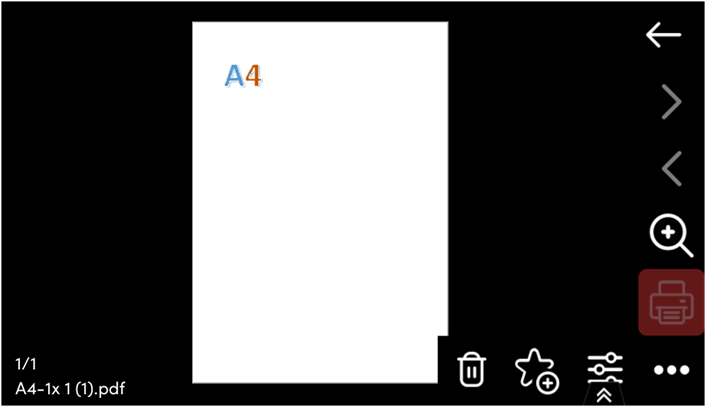
Im Navigationsmenü können Sie mit der Zurück-Taste zu „Meine Aufträge“ zurückkehren, mit den Vorwärts- und Rückwärts-Tasten weitere Seiten in der Vorschau anzeigen, mit der Lupe die Vorschau vergrößern oder verkleinern, die Druckoptionen für den Auftrag öffnen und den Auftrag drucken.
Job Roaming
Mit der Funktion „Job Roaming“ können Benutzer ihre Aufträge von einem Standort zu einem anderen übertragen: Aufträge, die an einen Standort gesendet wurden, können auf Druckgeräten an jedem anderen Standort gedruckt werden.
Der Administrator kann zwischen einem Separate und ein Gemeinsam genutzt stellenliste für Remote-Jobs, indem Sie zu MyQ, Einstellungen, Aufträge im Job Roaming abschnitt. Für diese Funktion ist ein MyQ Central Server mit Site-Servern erforderlich.
Um die Aufträge zu drucken, muss der Benutzer die folgenden Schritte ausführen:
Melden Sie sich beim Embedded Terminal an.
Tippen Meine Jobsder Bildschirm „Meine Jobs“ wird geöffnet.
Die Remote-Aufträge werden automatisch heruntergeladen und mit der IP-Adresse oder dem Hostnamen des Quell-Servers gekennzeichnet. Wählen Sie sie aus und tippen Sie auf Drucken.
Wenn ein Gemeinsam genutzt die Jobliste wird verwendet und die Remote-Aufträge unter „Alle drucken“ drucken ausgewählt ist, kann der Benutzer auf das Alle drucken terminal Action und alle Jobs, remote und lokal, werden ausgegeben.
.png)